pr打字机效果字幕怎么做?
发布时间:2021年07月05日 14:23
我们经常在视频中看到字幕像打字机效果一样的逐个出现,可以说这是很常用的一种设计效果。那么,你会不会使用pr来制作这种效果呢?如果你不会操作,下边,我们就分享一下如何使用pr完成打字机效果字幕,希望对你有所帮助和启发!
1、首先,在静态字幕功能里面,进行文字的添加。
2、随后,我们将字幕原件拖放到视频图层上面去。
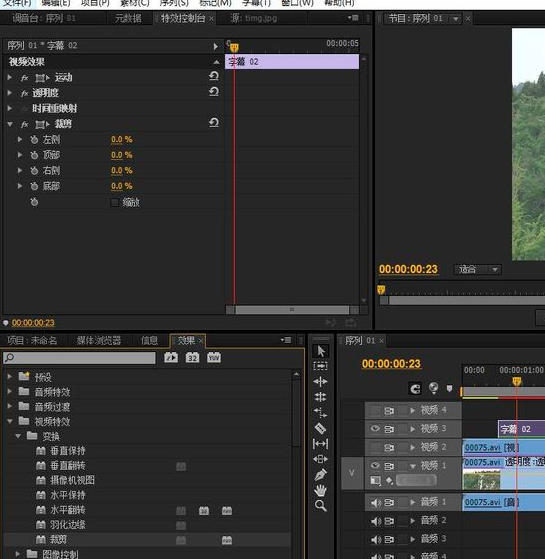
3、为其添加-裁剪-特效,调整左右方向的剪切参数至文字全部不显示,并设置关键帧。
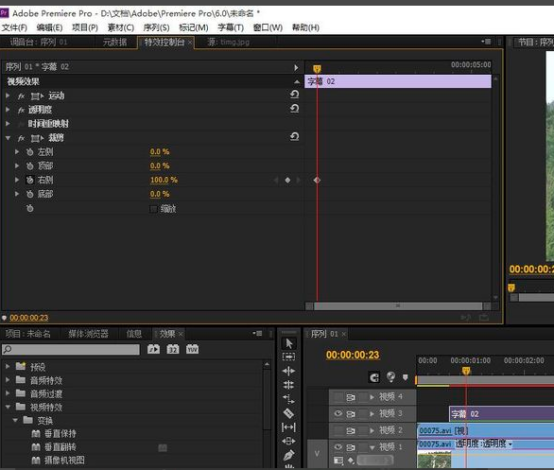
4、将时间指针后移几帧,再次添加关键帧,调整裁剪参数,让第一个字母露出来。
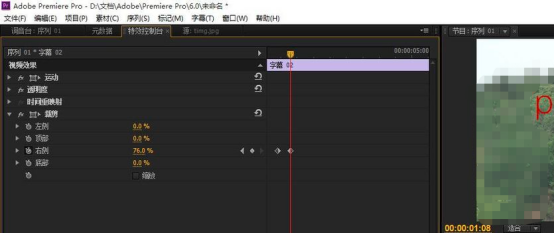
5、之后,我们可以继续复制这个关键帧,黏贴到后移的几秒,这样就可以模仿打字机的停顿效果,后续的字母或者文字的出现,可以用上边同样的操作步骤,一个一个进行设置添加。
pr打字机效果字幕,其实就是设置关键帧,之后从无到有、从少到多的将一个一个字符设置的过程。如果你想掌握这个技巧,赶快按照分享的上述操作步骤练习一下吧,多操练几次就可以轻松掌握了。只要掌握并操作熟练,就可以轻松的制作出pr打字机效果的字幕了。
本篇文章使用以下硬件型号:联想小新Air15;系统版本:win10;软件版本:PR CC2017。


